الكمبيوتر لا يعمل. لماذا لا يستيقظ جهاز الكمبيوتر الخاص بي من وضع الاستعداد؟ هناك أسباب أخرى أكثر خطورة لعدم استيقاظ الكمبيوتر المحمول من وضع السكون
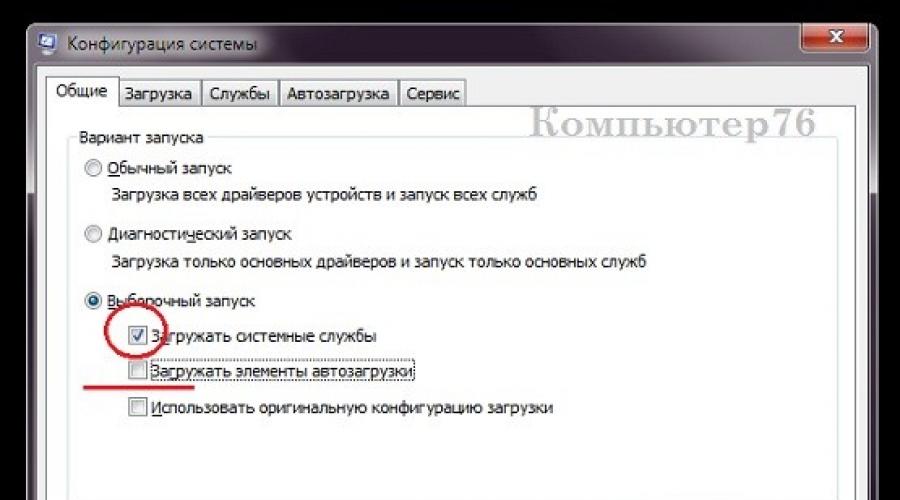
مشكلة النائمة وضع الويندوز: المشاكل وحلول المشاكل معهم
إذا واجهت مشكلة حيث جهاز الكمبيوتر الخاص بك تحت التحكم بالويندوز 7/8/10 فجأة:
- رفض الاستيقاظ بعد الدخول في وضع السكون، وعدم الاستجابة لحركات الماوس أو إجراءات لوحة المفاتيح
- وضع السكون لا يعمل - على الرغم من كل الإعدادات، فإن النظام لا "ينام"
- يستيقظ Windows من تلقاء نفسه دون أي أمر
سننظر أيضًا في بعض الإعدادات التي ستساعد في التحسين قليلاً عملية ويندوزفي هذا الوضع. يفحص:
مرجع
لفهم أسباب المشكلة، علينا أن نتذكر أن وضع السكون هو وضع موفر للطاقة يسمح لك بإيقاف العمليات الأكثر استهلاكًا للطاقة التي يقوم بها Windows مع الأجهزة واستئنافها على الفور تقريبًا. وتشمل هذه العمليات باستخدام بطاقة الفيديو والقرص الصلب وبطاقة الشبكة وذاكرة الوصول العشوائي: يعمل وضع السكون على "تجميد" جميع العمليات التي تحدث في النظام والمرتبطة بهذه الأجهزة، مما يجعلها في حالة توقف مؤقت.
وهذا يعني أن نطاق مشكلات وضع السكون واسع جدًا: بدءًا من مشكلات برامج تشغيل الأجهزة وحتى الأخطاء غير السارة نظام الملفاتأو تعارض الأجهزة.
مشكلة سكون Windows: النظام لا يستيقظ
- أولاً، عليك التأكد من أن برامج التشغيل الخاصة بأجهزتك تعمل بشكل صحيح ومحدثة. في أغلب الأحيان، تمنع بطاقة الفيديو النظام من النوم، لكن الأمر يستحق التحقق من الأجهزة الأخرى. للتحقق من إصدارات برنامج التشغيل، يمكنك استخدام أي منها برنامج مجانيتحديثات برنامج التشغيل. ولكن للتحقق فقط - قم بتنزيل وتثبيت برامج التشغيل بنفسك من المواقع الإلكترونية الخاصة بالشركات المصنعة للمعدات. أنا شخصياً اعتدت على الوثوق بالمجموعة فقط، لكني أحثكم على التعود على ذلك عمل مستقلمع إعادة تثبيت برامج التشغيل.
- يعمل وضع السكون أيضًا في وضع تحميل خدمات النظام فقط، مما يعني أنه يمكنك التحقق من كيفية استيقاظ الكمبيوتر في الوضع. إذا تم حل المشكلة، فانتقل إلى البرامج والأجهزة الموجودة في إعدادات بطاقة الفيديو. لإعادة التشغيل في هذا الوضع، قم بتشغيل الأداة المساعدة مسكونفيغعبر WIN + R في علامة التبويب عام، قم بإلغاء تحديد خانة الاختيار تحميل عناصر بدء التشغيل، مع ترك تحديد تحميل خدمات النظام فقط:

ثم في علامة التبويب خدماتإلغاء إظهار خدمات Microsoft وإيقاف الخدمات المتبقية من البرامج المثبتة على الجانب:

- الخامس سطر الأوامرباستخدام الأمر أعلاه، سنطلب من Windows عرض قائمة بالأجهزة التي تشارك في تنبيه الكمبيوتر:
سيُظهر الأمر التالي الجهاز المحدد الذي قام بإيقاظ Windows من وضع السكون في المرة الأخيرة:
Powercfg-lastwake
وفريق آخر، والذي في حالتنا لم يعد يلعب دورا، ولكن يمكن أن يساعد في التشخيص المشاكل المحتملة. فريق
Powercfg - وقت الاستيقاظ
سيخبرك بالأجهزة المصممة لدفع Windows إلى الجانب أثناء وقوفه. لدي جميع الأوامر الثلاثة في وحدة التحكم الخاصة بي:

أملك اختبأ- الجميع أجهزة الواجهة البشرية(الأجهزة "التي يسيطر عليها الإنسان"). إذا تم تعيينه على NONE، فلن يقوم أي شيء بإيقاظ Windows من وضع السكون.
- في بعض الأحيان قد يكون سجل أحداث النظام مفيدًا. اكتب الأمر بعد WIN + R eventsvwr.mscوحدد سجلات ويندوز – نظام. في العمود على اليمين تحت الاسم أجراءاتيجد تصفية المجلة الحالية...وفي السطر مصادر الأحداثيختار مستكشف أخطاء الطاقة ومصلحها:

الصورة قابلة للنقر
سيُظهر هذا الفلتر الأحداث المتعلقة بقضايا التغذية فقط. الجزء السفليتحتوي كل نافذة حدث على وصف للعمليات التي رافقت الخروج من وضع السكون، على سبيل المثال:

- إذا كنت مالك جهاز كمبيوتر محمول، فتحقق من تمكين وضع السكون المختلط؛ إذا كان الأمر كذلك، تخلص منه:

مشكلة نوم Windows: لا تسمح لك بالاستيقاظ بدون إذن
الجزء التالي من المقالة مخصص للمشكلة عندما ينتهي وضع السكون، كما يبدو، بدونه أسباب موضوعية: لم نحرك الفأرة، ولم نضغط على المفاتيح. ومع ذلك، تم تشغيل الشاشة واستيقظ Windows. وكما نعلم بالفعل، هناك سببان فقط:
- البرامج
- الأجهزة
دعونا نتوقف عن هذا الأمر. كما كتبت أيضًا أعلاه، فإن قائمة الأجهزة القادرة على دفع Windows النائم إلى الجانب ليست واسعة النطاق. عادةً ما يكون هذا (لا يتم احتساب لوحة المفاتيح والماوس):
- الأقراص الصلبة
- بطاقة فيديو
- بطاقة الشبكة المحلية
في بعض الأحيان، لا يكون التحقق من المسؤول عن الاستيقاظ مفيدًا فحسب، بل ضروري أيضًا (من وجهة نظر أمنية - ربما لم يستيقظ Windows من تلقاء نفسه - ربما تم إيقاظه بإشارة). فلننتقل إلى "إدارة الأجهزة" باستخدام شريط البحث WIN + R
Devmgmt.msc
أعتقد أنك ستجد بسهولة الأجهزة التي أشرت إليها في القائمة. انقر نقرا مزدوجا فوق كل واحد لعرضه. ملكيات. علامة التبويب التي تبحث عنها، كما تفهم، إدارة الطاقة. على سبيل المثال، لقد حظرت بطاقة الشبكةتنبيه ويندوز:

تحقق من الأجهزة الأخرى.
تحياتي لجميع القراء. في الآونة الأخيرة، أصبحت الأسئلة متكررة للغاية حول حقيقة أن الكمبيوتر لا يعود إلى حالة العمل بعد وضع الاستعداد.
يطن الكمبيوتر، يدور المبرد، لكن الشاشة لا تعمل، يومض المؤشر فقط.
علاوة على ذلك، فإن الناس يخافون من هذا السلوك للكمبيوتر. تظهر الفكرة على الفور: "لقد فعلت شيئًا خاطئًا أو كسرت شيئًا ما".
في الواقع، تكون المشكلة في معظم الحالات هي البرامج (برامج التشغيل أو Windows)، على الرغم من احتمال حدوث مشكلات في أجهزة الكمبيوتر (الكابل وبطاقة الفيديو).
في هذه المقالة سأحاول تغطية كل شيء أسباب محتملةوخيارات حل هذه المشكلة.
2 ما الذي يمكن فعله لمنع حدوث ذلك مرة أخرى؟
1. حاول تحديث برامج تشغيل بطاقة الفيديو الخاصة بك إلى برامج تشغيل أحدث. ربما لا يعمل وضع الاستعداد بشكل صحيح في إصدار برنامج التشغيل الخاص بك.
ملحوظة: قد لا تدعم بعض برامج تشغيل الأجهزة التشغيل بعد وضع السكون (في وضع الاستعداد لنظام التشغيل Windows XP). على سبيل المثال، مكبرات الصوت أو الماوس أو لوحة المفاتيح.
في هذه الحالة، قم بفصل الجهاز وتوصيله مرة أخرى. إذا أمكن، قم أيضًا بتحديث برامج التشغيل الخاصة بك. اقرأ المزيد عن هذا في.
2. إذا لم يكن ذلك مفيدًا، فقد يكون من المفيد إعداد وضع الاستعداد. المزيد عن هذا أدناه.
2.1 كيفية تعطيل وضع الاستعداد؟
للوصول إلى إعدادات الاستعداد، انتقل إلى لوحة التحكم - مزود الطاقة. انقر على الرابط "إعداد نظام إمداد الطاقة مقابل المخطط النشط".

سترى إعدادات إيقاف تشغيل الشاشة والدخول في وضع الاستعداد. أولاً، حاول تحديد الإعداد "إيقاف العرض"واختر من القائمة - أبداً.

إذا لم يساعد ذلك، فما عليك سوى تعطيل وضع الاستعداد. للقيام بذلك، حدد في الإعدادات "أدخل الكمبيوتر في وضع السكون" — أبداً.

حاول أيضًا استخدام وضع السبات بدلاً من وضع السكون. للقيام بذلك، انتقل عبر لوحة التحكم مرة أخرى إلى إعدادات الطاقة.

بشكل عام، يمكنك ضبط كل شيء كما هو موضح في لقطة الشاشة أدناه والنقر فوق يحفظ.

تم تنفيذ الإعدادات مثال ويندوز 8. في نظامي التشغيل Windows 7 وXP، يكونان متشابهين جدًا، لذلك أعتقد أنه لن تكون هناك مشاكل في هذا الأمر. ولكن إذا لم ينجح شيء ما، اسأل في التعليقات.
2.2 باختصار حول الاختلافات بين وضع السبات والنوم
في وضع السكون (الوضع الافتراضي)، يدخل الكمبيوتر في وضع الطاقة المنخفضة في حالة الحاجة إلى الابتعاد لفترة قصيرة ثم استئناف العمل على الكمبيوتر.
وفي هذه الحالة سيبقى العمل في البرامج على حاله وستكون مفتوحة.
العيوب الرئيسية:
- في حالة انقطاع التيار الكهربائي، سيتم فقدان جميع البيانات ولن يتم حفظ أي شيء.
- في بعض الأحيان تنشأ مشاكل عندما لا يتم تشغيل الشاشة ويومض المؤشر (المقالة مخصصة بالفعل لهذا الموضوع).
بكلمات بسيطة، نقوم بإيقاف تشغيل الكمبيوتر دون إغلاق البرامج أو حفظ أي شيء. بعد التشغيل، يقوم الكمبيوتر بالتمهيد في نفس الحالة التي كان عليها (مع برمجيات مفتوحة المصدرإلخ.).
المزايا الرئيسية:
يتم تشغيل الكمبيوتر بشكل أسرع بكثير (ولهذا السبب أستخدم هذا الوضع طوال الوقت).
عند إيقاف تشغيل الطاقة، يتم الاحتفاظ بجميع البيانات.
عادة في هذا الوضع لا توجد مشاكل مثل وضع السكون (عندما لا يتم تشغيل الشاشة، وما إلى ذلك).
بشكل عام، الأمر متروك لك لتقرر أيًا منها ستستخدمه، ولكن فقط من أجل الخبرة وربما تبسيط عملك على الكمبيوتر، أوصي بتجربته وضع السبات.
هذا كل شئ. أتمنى لك التوفيق!
بصراحة، هذا ليس ما يسمى "مشكلة في الرأس". يقولون أن وضع السكون "لا يحتاجه أحد" على أي حال، ومن ثم هناك مشاكل في الخروج منه.
لا، ليس هكذا على الإطلاق.
يمكن أن يكون السبات مفيدًا جدًا:
- لأجهزة الكمبيوتر المحمولة التي لا يتم إيقاف تشغيلها لعدة أيام. في الوقت نفسه، لا يجلس المستخدم طوال الوقت على الكمبيوتر، وإذا كنا مدعومين بالبطارية، فإننا نستنزفها بلا هوادة. يقوم السبات بحفظ الصورة بأكملها ذاكرة الوصول العشوائيالخامس ملف منفصلوينطفئ الطاقة. هذه هي الطريقة التي يتم بها حفظ البطارية.
- يكون التحميل اللاحق "من خلال الصورة" أسرع بكثير، ويعود Windows تمامًا إلى النقطة التي غادر منها. وعند الخروج، ليست هناك حاجة حتى لحفظ الملفات المكتملة إذا كان العمل معهم سيستمر.
بشكل عام، الخروج أثناء “النوم” شيء مفيد جداً. ولكن إذا لم يخلق مشكلة، فإن النظام سيرفض "الاستيقاظ" عند تشغيله.
إذا دخل جهاز الكمبيوتر الخاص بك في وضع السكون وتوقف عن التشغيل، فيمكنك إيقاظه من هذه الحالة بمجرد إيقاف تشغيل الطاقة. مع وحدة النظامالأمر بسيط - ما عليك سوى إيقاف تشغيل المفتاح الموجود على الجدار الخلفي وتشغيله. إذا لم يكن هناك، يمكنك ببساطة فصله.
مع جهاز كمبيوتر محمول، يكون الأمر أكثر تعقيدا بعض الشيء - لإيقاف تشغيله، تحتاج إلى إزالة البطارية. عادةً ما يكون هذا ليس بالأمر الصعب - يمكنك تحريك المزالج وإزالة البطارية في بضع ثوانٍ. إذا كانت البطارية غير قابلة للإزالة، فسيتعين عليك فتحها. لكن في بعض الأحيان يمكنك إيقاف تشغيل الكمبيوتر المحمول الخاص بك بمجرد الضغط على زر الطاقة لبضع ثوان– جرب هذه الطريقة، فهي بالتأكيد لن تزيد حالتك سوءًا.
بعد إيقاف و إعادة تشغيليقوم الكمبيوتر بالتمهيد كالمعتاد. لكن ضع في اعتبارك أنه لا يتم تنشيطه من وضع السكون، بل يتم تشغيله مرة أخرى ببساطة. إذا كانت لديك ملفات غير محفوظة، فقد يتم فقدها، وستكون هذه تجربة مريرة ولكنها قيمة بالنسبة لك - قبل أي إيقاف تشغيل للكمبيوتر، حتى عند الدخول في وضع السكون، يجب عليك حفظ عملك!
مهما كان الأمر، الآن جهاز الكمبيوتر الخاص بك قيد التشغيل، وهناك صورة على الشاشة، ويمكنك البحث عن سبب المشكلة حتى لا يحدث هذا الموقف مرة أخرى.
دعونا ننظر إلى أسباب بسيطة ومعروفة
السبب وراء عدم استيقاظ الكمبيوتر من وضع السكون، سواء كان ذلك ينطبق على نظام التشغيل Windows XP أو Windows 10، هو على الأرجح ذو طبيعة نظامية، لذلك سيتعين عليك فهمه على المستوى العالمي.
لهذا:

نموذجي لنظام التشغيل Windows 7
قد يواجه معجبو Windows 7 ما يلي. في هذا النظام، يمكن تعيين وقت لإيقاف تشغيل محرك الأقراص الثابتة بعد فترة محددة من الوقت يكون الكمبيوتر في وضع السكون.
ويندوز 7 بطريقة قياسيةيحتوي على إعداد لإيقاف تشغيل القرص الصلب بعد 20 دقيقة من الدخول في وضع السكون. عندما تحاول العودة إلى العمل بعد ذلك، إما أن يستغرق تشغيل النظام وقتًا طويلاً جدًا أو أن الكمبيوتر لا يعمل على الإطلاق.
توقف عن مضايقة الإوز وقم بتعطيل وظيفة إيقاف التشغيل تمامًا. لهذا:

ستكون نتيجة كل هذه التجوال إمدادًا مستمرًا بالطاقة للمروحة. ونتيجة لذلك، حل المشكلة في نظام التشغيل Windows 7 إذا لم يتم تشغيل الكمبيوتر المحمول بعد الدخول في "حالة النعاس".
دعونا نتحدث عن أجهزة USB
لقد اختفت مشكلة Windows الأولى المزودة بـ USB، عندما لم يتعرفوا على برنامج التشغيل لهذا الناقل أو قاموا بتثبيته بشكل غير صحيح. ومع ذلك، لا يزال بإمكاننا أن نشعر بأصداء تلك الكارثة اليوم عندما لا يستيقظ Windows 8 من وضع السكون نظرًا لأن بعض أجهزة USB لا تسمح له ببدء العمل "من وضع السكون".
من بين الأجهزة، نلاحظ أولا أبسط - الماوس ولوحة المفاتيح.
وهكذا، أثناء نومي، أقوم بإيقاف تشغيل الماوس وأحاول "الاستيقاظ" باستخدام لوحة المفاتيح فقط. إذا كانت المشكلة ليست في الماوس، فأنا أقوم بتغيير المجموعة على العكس من ذلك - قم بتوصيل الماوس، وفصل لوحة المفاتيح وتشغيل الكمبيوتر باستخدام الماوس. المثير للاهتمام هو أن هذه الخدعة تنجح أحيانًا. ولكن وفقًا لـ "علم إيقاف التشغيل"، لا تزال بحاجة إلى القيام بالأشياء بشكل مختلف:

الفروق الدقيقة الصغيرة
لا يمكن القول أن المشكلة قيد النظر قد ظهرت مرة واحدة وإلى الأبد قرار محدد. ليست كل الخيارات تأتي مع ضمان. لذلك ننصحك بعدم نسيان الفروق الدقيقة التالية:
- في بعض الأحيان يساعد تحديث إصدار BIOS.
- لا يحب موضوع Aero حقًا وضع السكون في Windows 7؛ إذا كنت من محبي وضع السكون، فسيتعين عليك اختيار واحد.
- كما تظهر الممارسة، مع بعض بطاقات الفيديو، لا يوجد حل للمشكلة على الإطلاق. في هذه الحالة، سيتعين عليك أن تقرر ما هو أكثر تكلفة - بطاقة فيديو أو وضع السكون، واتخاذ خيار. يتوقف العديد من الأشخاص عند الخريطة، وربما يكون هذا صحيحًا.
إذا كنت لا ترغب في إيقاف تشغيل جهاز الكمبيوتر الخاص بك تمامًا، فيمكنك وضعه في وضع السكون، والذي يمكن الخروج منه بسرعة كافية وحفظ الجلسة الأخيرة. يحتوي نظام التشغيل Windows 10 أيضًا على هذا الوضع، ولكن في بعض الأحيان يواجه المستخدمون مشكلات في الخروج منه. ثم يساعد فقط إعادة التشغيل القسريوكما تعلم، بسبب هذا، سيتم فقدان جميع البيانات غير المحفوظة. تختلف أسباب هذه المشكلة، لذا من المهم الاختيار الحل الصحيح. هذا هو الموضوع الذي سيتم تخصيص مقالتنا اليوم له.
لقد قمنا بترتيب جميع الخيارات لإصلاح المشكلة المعنية بدءًا من الأبسط والأكثر فعالية وحتى الأكثر تعقيدًا، وذلك لتسهيل التنقل بين المواد. سنتطرق اليوم إلى معلمات النظام المختلفة وحتى ننتقل إلى BIOS، ولكن أود أن أبدأ بتعطيل الوضع « بداية سريعة» .
الطريقة الأولى: تعطيل وضع التشغيل السريع
يوجد خيار في إعدادات خطة الطاقة لنظام التشغيل Windows 10 "بداية سريعة"، والذي يسمح لك بتسريع بدء تشغيل نظام التشغيل بعد إيقاف التشغيل. بالنسبة لبعض المستخدمين، فإنه يسبب تعارضًا مع وضع السكون، لذا من المفيد تعطيله لأغراض الاختبار.

ضع جهاز الكمبيوتر الخاص بك في وضع السكون للتحقق من فعالية العملية التي أكملتها للتو. إذا تبين أنها غير فعالة، فيمكنك إعادة الإعداد مرة أخرى والمضي قدمًا.
الطريقة الثانية: إعداد الأجهزة الطرفية
يحتوي Windows على ميزة تسمح للأجهزة الطرفية (الماوس ولوحة المفاتيح)، بالإضافة إلى محول الشبكةاستيقظ جهاز الكمبيوتر الخاص بك من وضع السكون. عند تنشيط هذه الميزة، عندما يضغط المستخدم على مفتاح أو زر أو يتم نقل حزم الإنترنت، ينشط الكمبيوتر/الكمبيوتر المحمول. ومع ذلك، قد لا تدعم بعض هذه الأجهزة هذا الوضع بشكل صحيح، مما قد يمنع نظام التشغيل من الاستيقاظ بشكل طبيعي.

بعد تعطيل الاستيقاظ من وضع الاستعداد للأجهزة، يمكنك محاولة تنبيه الكمبيوتر مرة أخرى.
الطريقة الثالثة: تغيير إعدادات إيقاف تشغيل القرص الصلب
عند الدخول في وضع السكون، لا يتم إيقاف تشغيل الشاشة فحسب، بل يتم إيقاف تشغيل بعض بطاقات التوسيع و الأقراص الصلبةتنتقل أيضًا إلى هذه الحالة بعد فترة زمنية معينة. ثم يتوقف تدفق الطاقة إلى محرك الأقراص الثابتة، ويتم تنشيطه عند الخروج من وضع السكون. ومع ذلك، هذا لا يحدث دائما، مما يسبب صعوبات عند تشغيل جهاز الكمبيوتر. سيساعدك التغيير البسيط في خطة الطاقة على التعامل مع هذا الخطأ:

مع خطة الطاقة هذه، لن تتغير الطاقة المزودة لمحرك الأقراص الثابتة عند الدخول في وضع السكون، لذلك ستكون دائمًا في حالة صالحة للعمل.
الطريقة الرابعة: التحقق من برامج التشغيل وتحديثها
في بعض الأحيان تكون برامج التشغيل الضرورية مفقودة على جهاز الكمبيوتر أو تم تثبيتها مع وجود أخطاء. وبسبب هذا، يتم تعطيل تشغيل أجزاء معينة نظام التشغيلوقد يؤثر ذلك أيضًا على الخروج الصحيح من وضع السكون. ولذلك ننصح بالذهاب إلى "مدير الجهاز"(لقد تعلمت بالفعل كيفية القيام بذلك من الطريقة الثانية) وتحقق من توفر جميع العناصر علامة تعجببالقرب من المعدات أو النقش "جهاز غير معروف". إذا كانت موجودة، فمن المفيد تحديث برامج التشغيل غير الصحيحة وتثبيت المفقودين. معلومات مفيدةاقرأ المزيد حول هذا الموضوع في مقالاتنا الأخرى باستخدام الروابط أدناه.

بالإضافة إلى ذلك، ينبغي إيلاء اهتمام خاص لبرنامج DriverPack Solution لأولئك الذين لا يريدون البحث عن البرامج وتثبيتها بأنفسهم. سيفعل هذا البرنامج كل شيء من أجلك، بدءًا من فحص النظام وحتى تثبيت المكونات المفقودة.
تثير مشاكل تشغيل برنامج بطاقة الفيديو أيضًا ظهور المشكلة المعنية. فأنت بحاجة إلى البحث بشكل منفصل عن أسباب الخلل ثم تصحيحها. لا تنس التحقق من التحديثات وتثبيتها إذا لزم الأمر.
المزيد من التفاصيل:
تحديث برامج تشغيل بطاقة الرسومات AMD Radeon / NVIDIA
إصلاح الخطأ "توقف برنامج تشغيل الفيديو عن الاستجابة وتمت استعادته بنجاح"
الطريقة الخامسة: تغيير تكوين BIOS (الجائزة فقط)
لقد اخترنا هذه الطريقة أخيرًا، حيث لم يسبق لكل مستخدم أن واجه العمل في واجهة BIOS والبعض الآخر لا يفهم هيكلها على الإطلاق. نظرًا للاختلافات في إصدارات BIOS، غالبًا ما تكون المعلمات الموجودة فيها موجودة قوائم مختلفةوحتى يتم استدعاؤها بشكل مختلف. ومع ذلك، فإن مبدأ الدخول نظام أساسييبقى الإدخال/الإخراج دون تغيير.
في الحديث اللوحات الأممع تثبيت AMI BIOS وUEFI أكثر نسخة جديدةنوع تعليق ACPI، الذي لم يتم تكوينه كما هو موضح أدناه. لا توجد مشاكل في ذلك عند الاستئناف من وضع السكون، لذلك أصحاب أجهزة الكمبيوتر الجديدة هذه الطريقةإنها ليست مناسبة وهي ذات صلة فقط بـ Award BIOS.
أثناء وجودك في BIOS، تحتاج إلى العثور على قسم يسمى "إعداد إدارة الطاقة"أو ببساطة "قوة". تحتوي هذه القائمة على الخيار "نوع ACPI المعلق"ولها عدة القيم الممكنة، المسؤول عن وضع توفير الطاقة. معنى "س1"هو المسؤول عن إيقاف تشغيل الشاشة وأجهزة تخزين المعلومات عند النوم، و "اس 3"تعطيل كل شيء ما عدا ذاكرة الوصول العشوائي. حدد قيمة مختلفة ثم احفظ تغييراتك بالنقر فوق F10. بعد ذلك، تحقق مما إذا كان الكمبيوتر قد تم تنشيطه بشكل صحيح.

تعطيل وضع السكون
من المفترض أن تساعد الطرق الموضحة أعلاه في حل المشكلة، ولكنها في حالات معزولة لا تؤدي إلى نتائج، وهو ما قد يكون بسبب أعطال خطيرة في نظام التشغيل أو سوء التجميع عند استخدام نسخة غير مرخصة. إذا كنت لا ترغب في إعادة تثبيت Windows، فما عليك سوى تعطيل وضع السكون لتجنب المزيد من المشاكل معه. اقرأ دليلاً مفصلاً حول هذا الموضوع في مقالة منفصلة أدناه.
يمكن أن يحدث هذا لأي شخص: يدخل جهاز الكمبيوتر الخاص بالمستخدم في وضع الاستعداد، وبعد مرور بعض الوقت، عند الاستيقاظ، لا يخرج منه، ويظهر شاشة سوداء أو شاشة الموت الزرقاء - شاشة زرقاءمن الموت. المشكلة ليست شائعة، ولكنها تحدث. والأسوأ من ذلك هو أنه ليس من الممكن التعامل معه في جميع الحالات، لكننا سنحاول القيام بذلك.
قم بتحديث برنامج تشغيل بطاقة الفيديو الخاصة بك
الأول والأكثر حلول بسيطةوالتي يمكن أن تساعد - . لن أصف هذه العملية، حيث تحدثت عنها بالتفصيل في المقالة التالية.
الشيء الرئيسي هو التأكد من إجراء هذه العملية السهلة، والتي يمكن أن تحل مشكلتك بسهولة.
منع الماوس أو لوحة المفاتيح من الاستيقاظ من وضع السكون
في هذه الحالة، قد تكون المشكلة بسبب حقيقة أنه عند الاستيقاظ من وضع السكون، لا تدعم بعض أجهزة USB هذا الوضع بالذات بشكل غير صحيح، مما يؤدي إلى حدوث خطأ. لذلك، تحتاج إلى تعطيل أحد هذه الأجهزة. يرجى ملاحظة أنه لا يمكنك إيقاف تشغيل كلا الجهازين في نفس الوقت، لأنه في هذه الحالة لن تتمكن من تنبيه الكمبيوتر من وضع السكون على الإطلاق. لذلك، قم أولاً بإيقاف تشغيل لوحة المفاتيح، على سبيل المثال، وإذا لم تكن هذه هي المشكلة، قم بإيقاف تشغيل الماوس، وفي نفس الوقت لا تنس تشغيل لوحة المفاتيح.
هذا هو كيف يتم ذلك. (على سبيل المثال، اضغط على WIN+R وفي نافذة التشغيل، أدخل كلمة devmgmt.msc، ثم انقر فوق OK). هنا حدد جهازا، على سبيل المثال الماوس. انقر على الجهاز انقر على اليمينالماوس وحدد خصائص.


منع القرص الصلب من الانفصال
هنا سوف ننظر إلى انقطاع التيار الكهربائي قرص صلبعند الدخول في وضع الاستعداد. للقيام بذلك، انتقل إلى لوحة التحكم وحدد "خيارات الطاقة". في النافذة الجديدة، حدد إعداد خطة الطاقة الحالية.

ثم انقر فوق "تغيير إعدادات الطاقة المتقدمة".

فى الشباك معلمات إضافيةفي القسم الفرعي "القرص الصلب"، في العنصر "تعطيل القرص الصلب من خلال"، قم بتعيين القيمة على 0 وانقر فوق "موافق".

يجب أن يتم ذلك إذا كانت هناك مشاكل قرص صلبعند الخروج من وضع الاستعداد.
ماذا بعد؟
- قد تكون المشكلة مرتبطة بالقرص الصلب نفسه، أو بالأحرى، بأدائه. يجب فحص القرص الصلب باستخدام أداة مساعدة خاصة.
- يوصي الخبراء في كثير من الأحيان بالتحديث نسخة BIOSحتى آخر واحد. وهذه الطريقة تساعد.
- لنظام التشغيل Windows 7 يمكنك المحاولة.
- في بعض بطاقات الفيديو، وفقا لمستخدمي الإنترنت، لا يمكن علاج المشكلة. الحل الوحيد هو استبدال بطاقة الفيديو نفسها. بالطبع، في هذه الحالة، من الأسهل بكثير رفض استخدام وضع الاستعداد تمامًا.